Como consertar o Jio Cinema que não funciona
Publicados: 2025-01-06Nos últimos anos, o Jio Cinema se tornou uma das principais plataformas OTT na Índia, especialmente depois de garantir os direitos de transmissão dos jogos de críquete indianos, da Premier League indiana e de outras grandes ligas esportivas globais.
Com este enorme sucesso, Jio Cinema atraiu muitos espectadores para a plataforma. No entanto, eles precisam de mais experiência para gerenciar esse aumento no número de espectadores. É por isso que muitos de nós que gostamos de assistir programas de TV e esportes ao vivo no Jio Cinema enfrentamos alguns problemas para obter uma experiência tranquila. A maioria dos usuários enfrenta problemas como buffer, travamentos de aplicativos, problemas de login, baixa qualidade de vídeo, problemas de sincronização com áudio e falhas em downloads, que, infelizmente, se tornaram o novo normal para Jio Cinema.
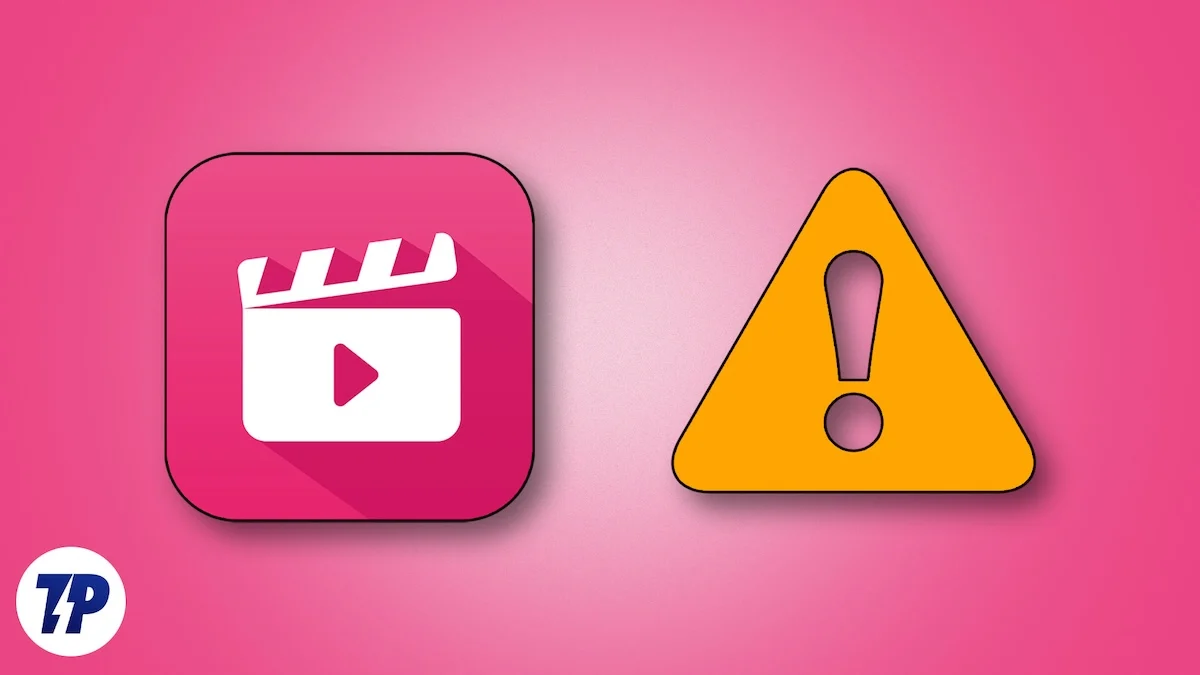
Se você também está enfrentando problemas semelhantes com o Jio Cinema em qualquer dispositivo, você está no lugar certo. Neste guia detalhado, ajudarei você a consertar o Jio Cinema que não funciona no seu iPhone, iPad, telefone Android ou PC.
Índice
Como consertar o Jio Cinema que não funciona
Adoro assistir partidas de críquete no Jio Cinema, pois eles oferecem muitas opções e recursos excelentes, como a capacidade de assistir partidas de vários ângulos de câmera. Mas, infelizmente, a experiência do software nos decepciona muito no dia a dia.
Imagine que você está assistindo a uma partida de críquete ao vivo e, de repente, começa a enfrentar problemas como buffer, travamentos ou outros problemas. Eu posso entender como isso é irritante. Mas não se preocupe; você não está sozinho. Muitos de vocês também estão lidando com as mesmas frustrações. Separei as correções por dispositivos e também descrevi algumas etapas básicas de solução de problemas para avançar uma para você.
Certifique-se de não pular as etapas básicas de solução de problemas! Sempre analise-os antes de tentar qualquer solução avançada. Muitas vezes, o verdadeiro problema é algo simples e perdemos tempo indo direto para soluções complexas para resolver o problema.
Etapas básicas de solução de problemas para corrigir 'Jio Cinema Not Working'
Na maioria das vezes, pulamos as etapas básicas de solução de problemas ao corrigir um problema, que é onde as coisas geralmente dão errado. Por exemplo, tenho visto pessoas fazendo isso quando o problema é devido a uma conexão fraca com a Internet, mas elas presumem que é algo grave, e muitas pessoas chegam ao ponto de reiniciar seus dispositivos para corrigir um problema que poderia ter sido resolvido facilmente, o que é por que começarei com o básico. Portanto, primeiro tente cuidadosamente as etapas básicas de solução de problemas e, se o seu dispositivo ainda não começar a funcionar corretamente com o Jio Cinema, passe para as soluções avançadas.
Verifique sua conexão com a Internet
A primeira coisa que você deve verificar é se sua conexão com a Internet está fraca. Isso pode parecer básico, e sei que muitos de vocês provavelmente já fizeram isso, mas se não, conecte seu dispositivo a uma conexão rápida de Internet. Se o seu dispositivo já estiver conectado à Internet, verifique a velocidade da Internet no seu dispositivo.
Caso seu dispositivo esteja conectado à internet, e também seja uma conexão de alta velocidade, mas o aplicativo Jio Cinema ainda esteja lento ou em buffer, ative o modo avião, aguarde alguns segundos e desligue-o. Depois disso, tente abrir e usar o Jio Cinema no seu dispositivo para ver se funciona bem. Se ainda assim não funcionar corretamente, o problema está na sua Internet, portanto, verifique se há soluções relacionadas à Internet.
Desativar VPN
Você pode estar usando uma VPN ao acessar o Jio Cinema, o que não é recomendado. As VPNs alteram sua localização virtual conectando-se a servidores em todo o mundo, causando conflitos com as políticas de conteúdo restrito da Jio Cinema. Jio Cinema é uma plataforma específica de região acessível apenas na Índia, e o uso de uma VPN pode fazer parecer que você está acessando o serviço de um país diferente, causando erros de reprodução ou o aplicativo não funcionando. Para resolver o problema, desative a VPN no seu dispositivo e force o fechamento do aplicativo Jio Cinema ou atualize o site do Jio Cinema. Uma vez feito isso, reinicie o aplicativo ou site para garantir um bom funcionamento.
Verifique a compatibilidade do dispositivo
Muitos aplicativos requerem sistemas operacionais específicos ou mais recentes ou compatibilidade de hardware para funcionar corretamente em um dispositivo. Se você estiver usando um dispositivo mais antigo, há uma grande possibilidade de que o dispositivo não receba atualizações do sistema operacional há muito tempo ou não as receba mais. Como resultado, o sistema operacional mais antigo executado no dispositivo pode não ser mais compatível com o aplicativo.
Se o seu dispositivo não atender aos requisitos e estiver executando um sistema operacional desatualizado, o Jio Cinema pode não carregar ou mostrar erros de reprodução.
Para garantir que seu dispositivo seja compatível com o bom funcionamento do Jio Cinema, visite a Central de Ajuda do Jio Cinema. Na seção Principais consultas, procure a consulta intitulada 'Em qual dispositivo posso assistir Jio Cinema?'Lá, você encontrará uma lista de dispositivos suportados.
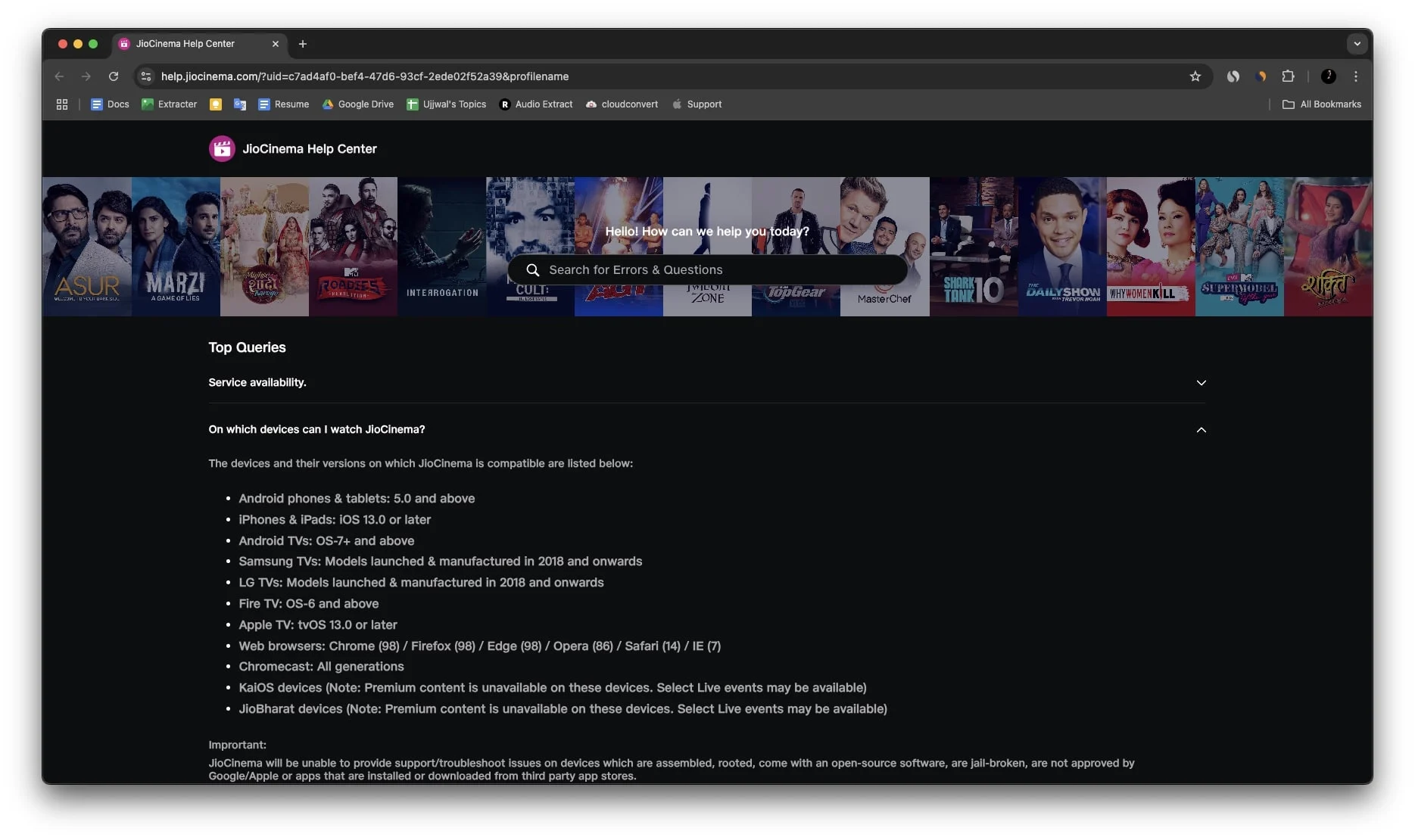
Por exemplo, Jio Cinema funciona perfeitamente em dispositivos Android com versão 5.0 e superior. Da mesma forma, se você estiver usando um iPhone ou iPad, certifique-se de que seu dispositivo esteja executando o iOS 13 ou mais recente.
Mude seu navegador da web
Às vezes, você só quer uma solução rápida para continuar assistindo seu conteúdo favorito no Jio Cinema, especialmente quando está no meio de uma partida de críquete ao vivo ou curtindo uma noite de cinema com seus amigos ou família. Imagine sentar aí com sua pipoca e de repente o Jio Cinema para de funcionar, é frustrante, né? Nessas situações, em vez de procurar soluções complexas, você pode mudar temporariamente de navegador e tentar abrir o site oficial do Jio Cinema em um navegador diferente.
Por exemplo, se você estiver assistindo conteúdo do site oficial da Jio Cinema no Chrome e ele parar de funcionar repentinamente, você pode mudar para outro navegador. Se você é usuário da Apple, tente mudar para o Safar e fazer login na sua conta para continuar aproveitando seu conteúdo. Os usuários de Android ou Windows podem mudar para navegadores como Brave, Microsoft Edge, DuckDuckGo ou Opera.
Saia do aplicativo ou site Jio Cinema e faça login novamente
Se o Jio Cinema ainda não estiver funcionando no seu dispositivo, outra solução simples é tentar sair da sua conta Jio Cinema no aplicativo ou site e fazer login novamente. Às vezes, uma sessão corrompida ou expirada pode causar problemas como erros de reprodução ou o aplicativo não carregar corretamente.
Ao sair, você limpa todos os dados que podem estar fazendo com que o Jio Cinema não funcione, e fazer login novamente garante que você comece com uma nova sessão. Esta solução simples de solução de problemas pode resolver falhas temporárias e permitir que o Jio Cinema funcione normalmente no seu dispositivo. Para fazer isso, siga as etapas abaixo.
- Abra o aplicativo ou site Jio Cinema e clique no ícone do perfil no canto superior direito.
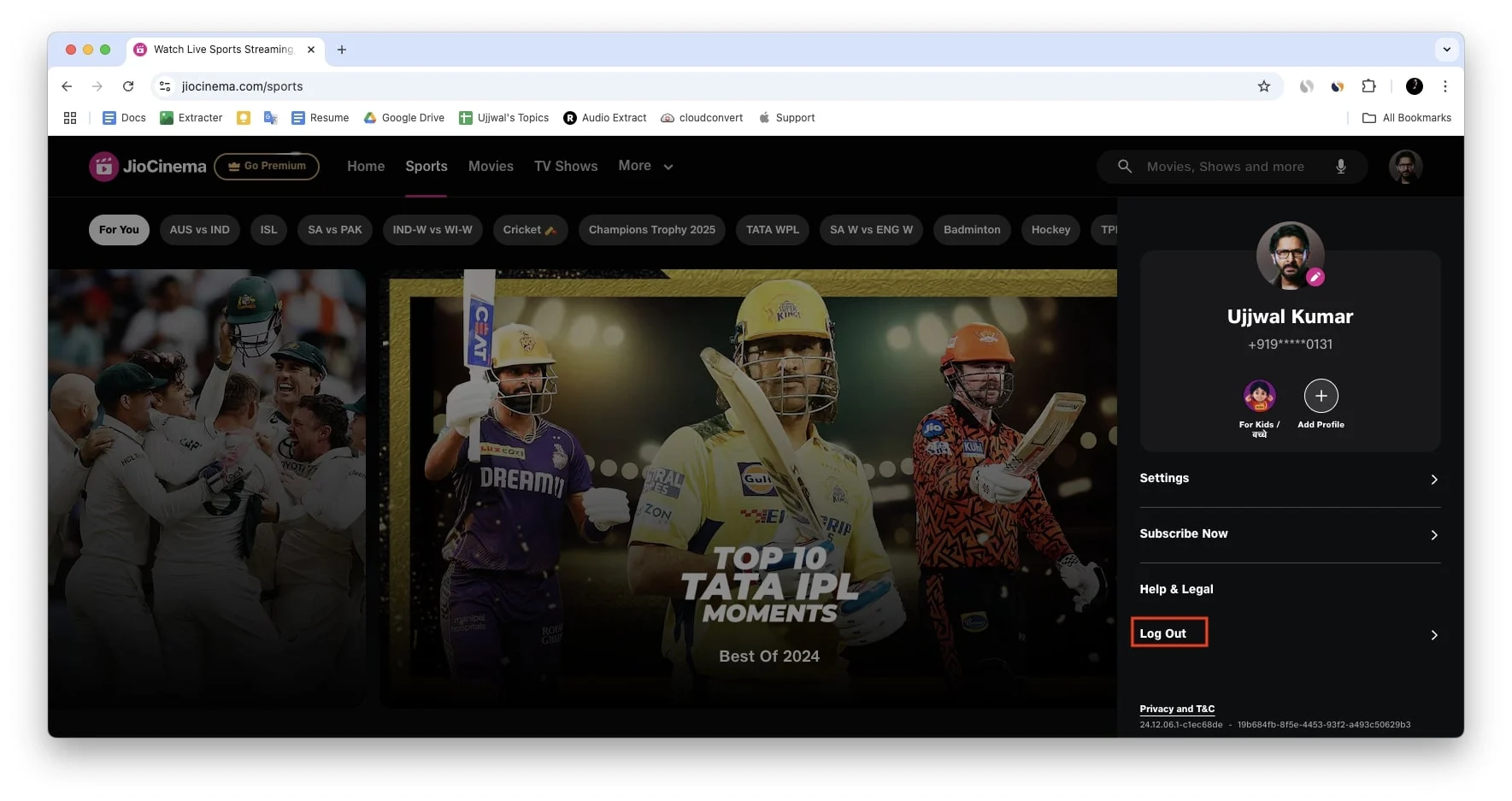
- Toque em Sair e quando o pop-up de confirmação aparecer, clique em Sair novamente para confirmar.
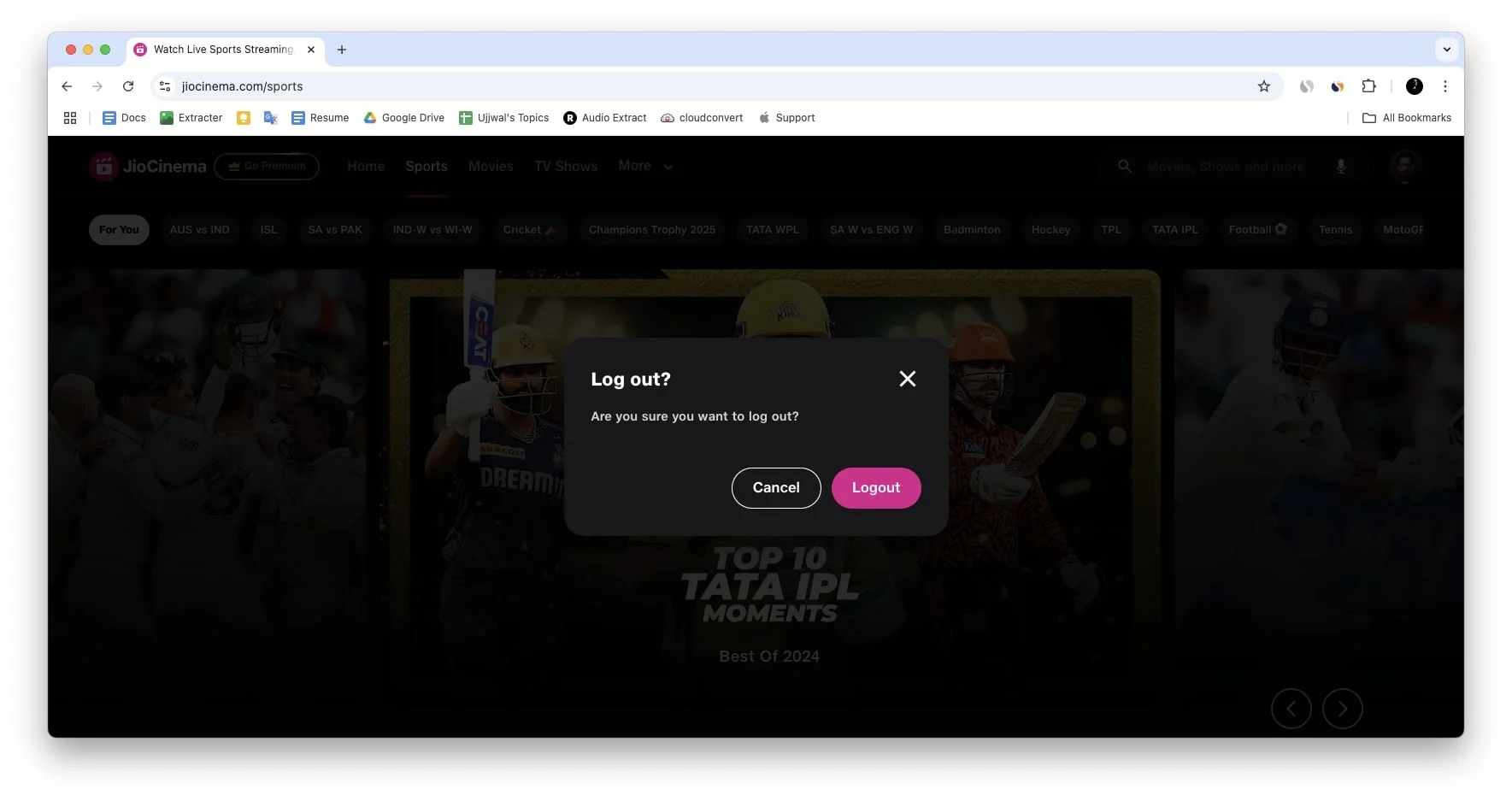
- Após sair, volte para a seção de perfil e toque em Login.
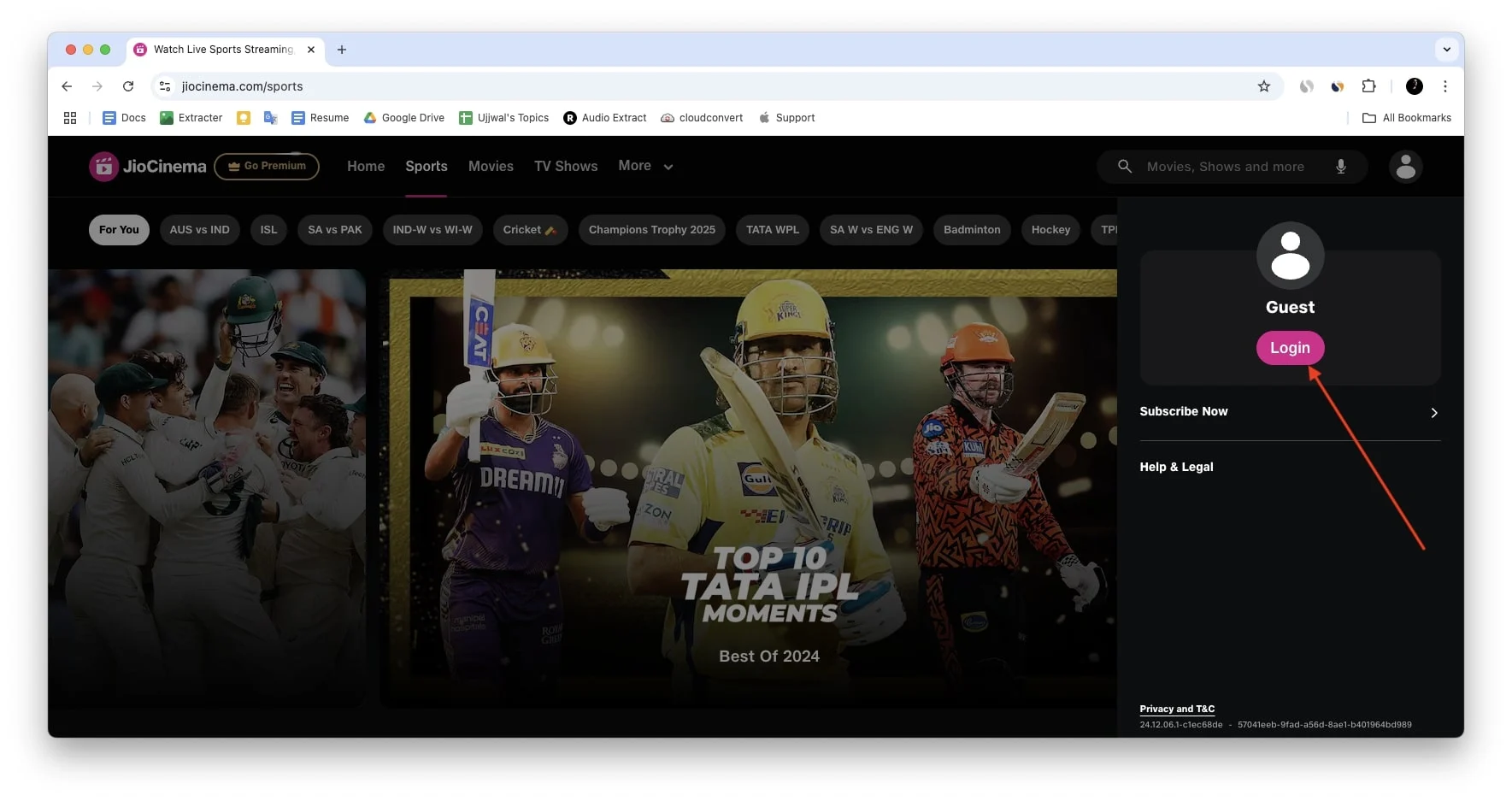
- Digite seu número de celular registrado.
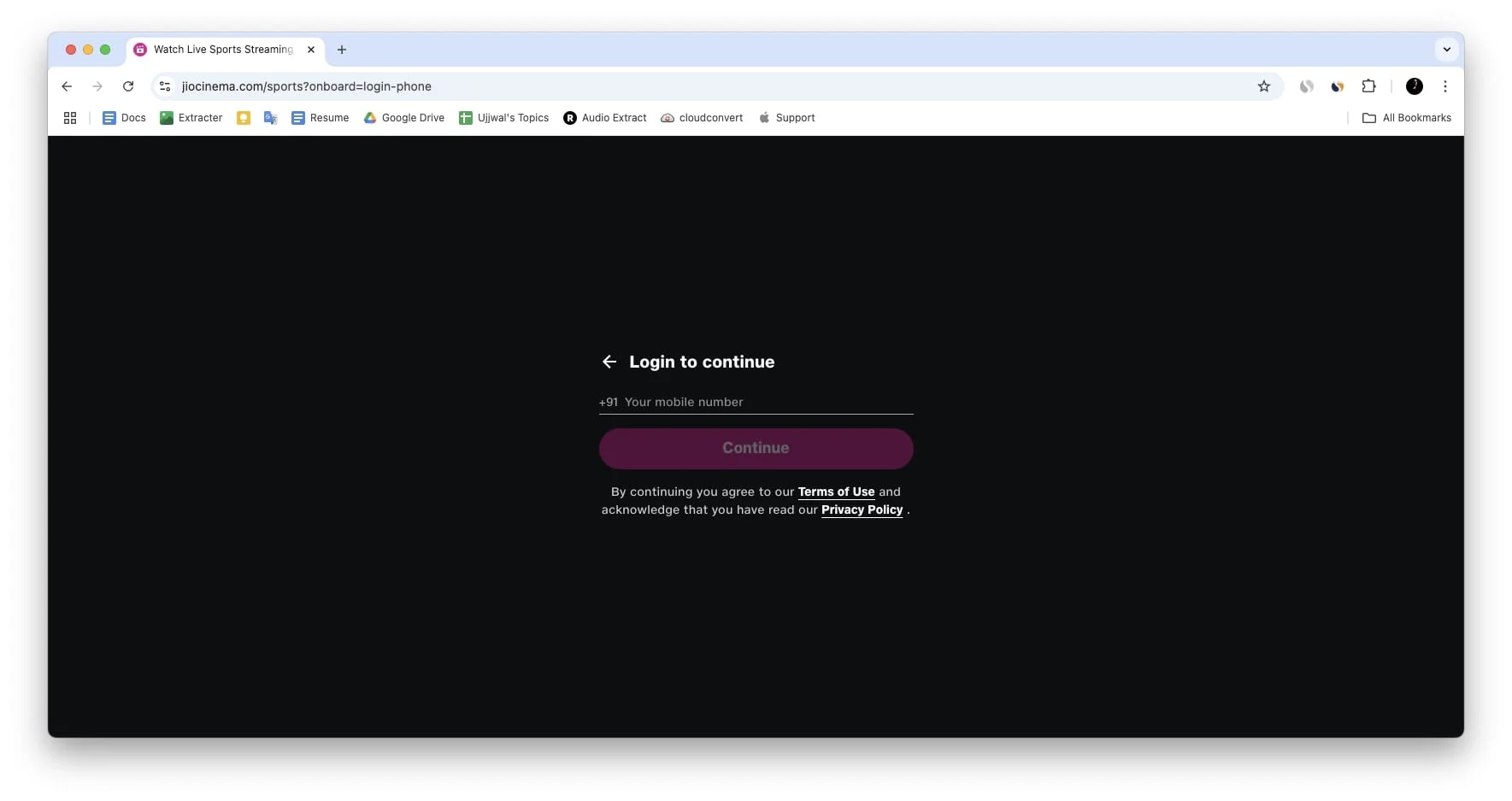
- Você receberá uma OTP (senha de uso único) em seu número registrado. Insira o OTP para concluir o processo de login.
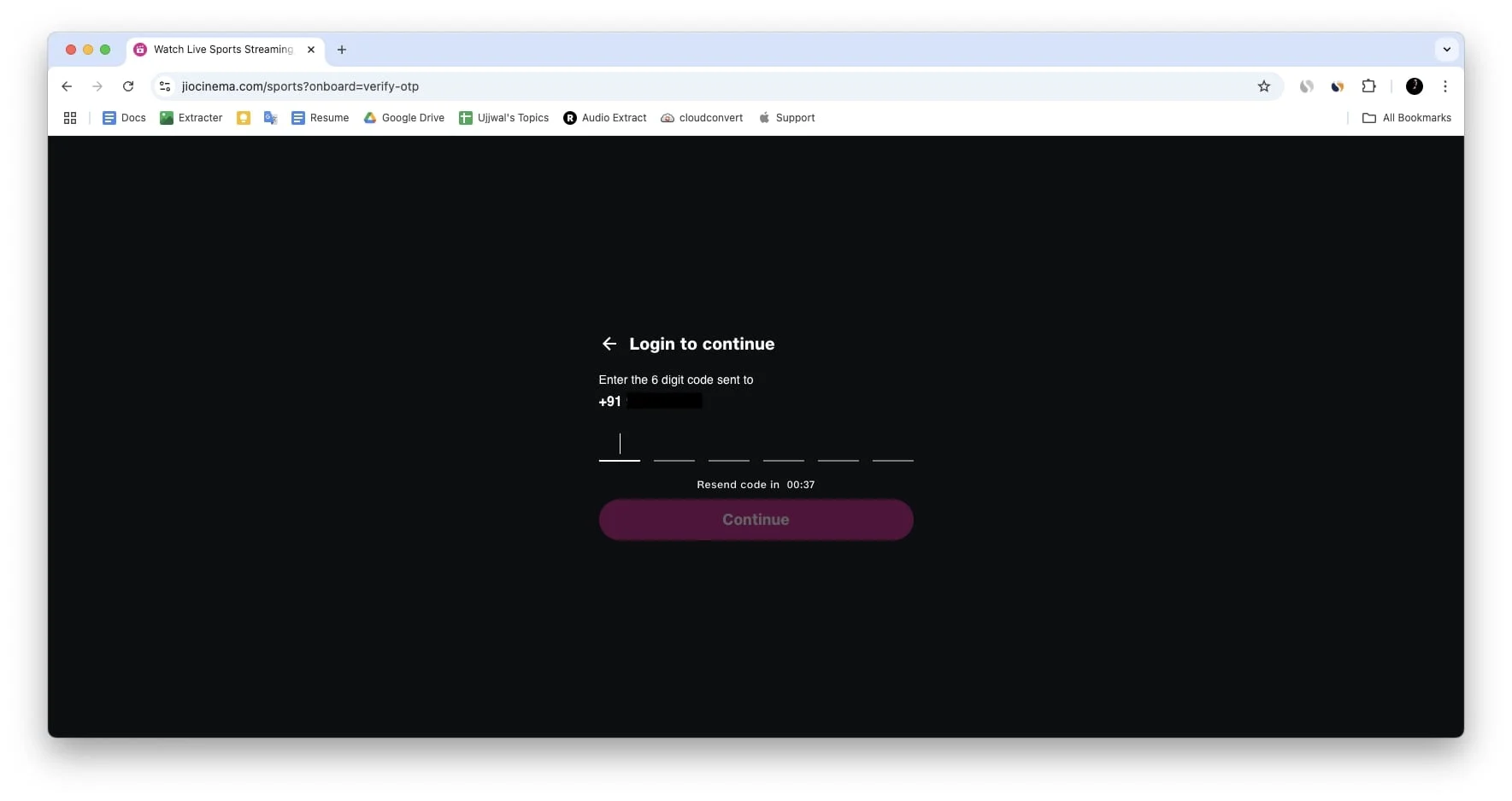
Verifique o status do servidor Jio Cinema
Suponha que você tenha seguido cuidadosamente todas as etapas mencionadas até agora, mas o Jio Cinema ainda não está funcionando no seu dispositivo. Nesse caso, é possível que o problema seja devido a um problema no servidor e o Jio Cinema esteja com tempo de inatividade. Nessas situações, você não tem nada em mãos; somente a equipe da Jio Cinema pode resolver esse problema em particular. Você só pode verificar o status do servidor e, se isso acontecer em audições em massa, a equipe do Jio Cinema irá consertar isso em breve.
Eles podem compartilhar atualizações ou correções relacionadas a esse problema em suas plataformas de mídia social ou na página de status de seu site, ou podem lançar uma atualização para resolver esse problema específico. Portanto, certifique-se de verificar regularmente o status do servidor Jio Cinema e, se você descobrir que o problema do Jio Cinema não funcionar está apenas no seu dispositivo, é melhor passar para a próxima correção
Etapas avançadas de solução de problemas para consertar o Jio Cinema que não funciona
Se você seguiu todas as etapas básicas de solução de problemas e ainda enfrenta o problema, significa que há um problema complexo com o Jio Cinema que precisa de mais atenção. Para facilitar as coisas, dividi as correções em três seções diferentes para cada dispositivo, como Jio Cinema que não funciona em iPhone ou iPad, telefones Android ou PCs, incluindo dispositivos Mac e computadores Windows.
Portanto, seja qual for o dispositivo que você estiver usando, basta seguir as etapas mencionadas para a seção específica do dispositivo.
Corrigir Jio Cinema que não funciona no iPhone ou iPad
Vejamos primeiro as soluções para o Jio Cinema não funcionar no iPhone e no iPad. Forneci dez soluções essenciais e cada uma desempenha um papel significativo na resolução do problema. Certifique-se de seguir cada um deles para obter os melhores resultados.
1. Forçar o encerramento e reiniciar o aplicativo Jio Cinema
Forçar o encerramento do aplicativo permitirá que o aplicativo Jio Cinema seja reiniciado do zero. Isso funcionará quando o aplicativo congelar ou atrasar devido ao alto uso de armazenamento ou atividade intensa do dispositivo. Siga as etapas abaixo para forçar o encerramento e reiniciar o aplicativo Jio Cinema.
- Deslize de baixo para cima na tela e pare no meio da tela para acessar o alternador de aplicativos.
- Deslize para cima o aplicativo Jio Cinema na lista para forçar o encerramento.
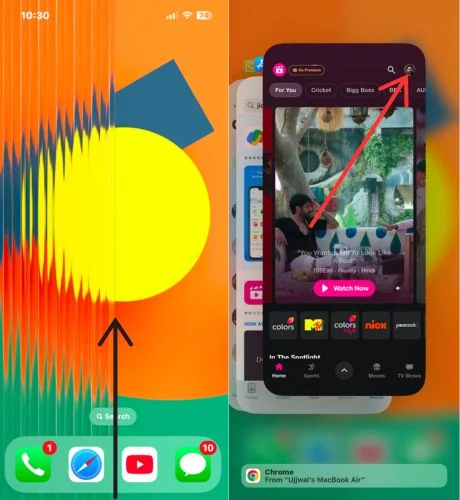
- Agora, reabra o aplicativo Jio Cinema e verifique se o Jio Cinema está funcionando ou não.
2. Atualize o aplicativo Jio Cinema
Se o Jio Cinema não estiver funcionando corretamente no seu iPhone ou iPad, pode ser devido a problemas no aplicativo. Para corrigir isso, tente atualizar o aplicativo Jio Cinema na App Store. Se esse problema estiver sendo enfrentado por audições em massa, os desenvolvedores do Jio Cinema devem ter lançado uma atualização. Siga as etapas abaixo para fazer isso.
- Inicie a App Store.
- Clique no ícone do perfil no canto superior direito.
- Role para baixo e verifique o aplicativo Jio Cinema na lista de atualizações disponíveis.
- Se você encontrar o aplicativo Jio Cinema, toque no botão do ícone de atualização próximo a ele.
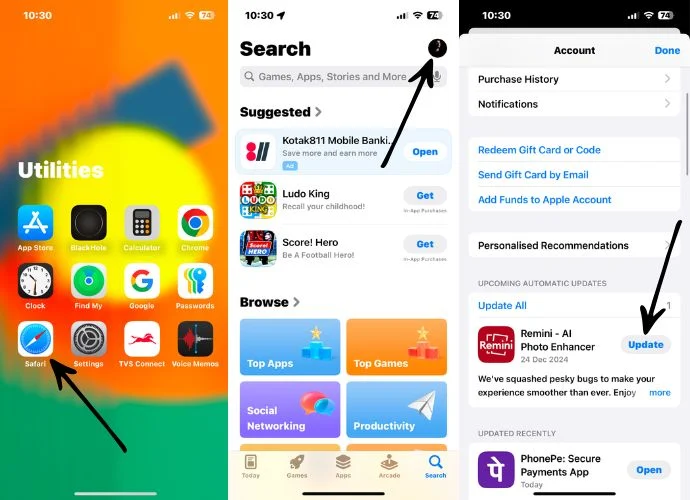
- Após atualizar o Jio Cinema, abra-o novamente e verifique se está funcionando ou não.
3. Reinicie o seu iPhone
Quando você reiniciou seu iPhone pela última vez? Muitos leitores não fazem isso há algum tempo, mas reiniciar o iPhone é um método eficaz para resolver vários problemas, incluindo problemas com o Jio Cinema. E sempre vale a pena reiniciar o iPhone regularmente. Isso pode ajudar o iPhone a atualizar o sistema e eliminar quaisquer falhas temporárias que possam estar afetando o desempenho do aplicativo Jio Cinema. Para fazer isso, siga as etapas abaixo.
- Comece pressionando e segurando simultaneamente o botão Liga / Desliga junto com o botão Aumentar volume ou Diminuir volume até que o menu Ligar seja solicitado.
- Na tela do menu Power, deslize o controle deslizante para desligar para desligar o iPhone.
- Aguarde pelo menos 30 segundos antes de prosseguir para a próxima etapa.
- Agora, pressione e segure o botão Liga / Desliga por alguns segundos para iniciar o iPhone novamente.
Clique aqui para encontrar as etapas para reiniciar todos os modelos de iPhone.
4. Habilite o Assistente Wi-Fi
Outro método que você deve tentar é ativar o Wi-Fi Assist, que pode mudar o jogo se você estiver usando Wi-Fi e tiver dificuldade para fornecer velocidade suficiente para streaming de conteúdo no Jio Cinema. Este recurso garante que sempre que sua conexão Wi-Fi estiver fraca, seu dispositivo mudará automaticamente para dados móveis para manter uma conexão estável.
- Abra o aplicativo Ajustes no seu iPhone ou iPad.
- Toque em Serviços Móveis.
- Role para baixo para encontrar o Wi-Fi Assist na parte inferior da página.
- Ative o botão de alternância ao lado de Wi-Fi Assist para ativá-lo.

5. Habilite o uso de dados móveis para Jio Cinema
Você está tentando reproduzir conteúdo no Jio Cinema, mas apesar de ter seus dados móveis habilitados, o aplicativo ainda mostra Sem conexão com a Internet? Isso pode estar acontecendo porque o uso de dados móveis do aplicativo Jio Cinema foi desativado acidentalmente. Não se preocupe; este é um descuido comum e pode ser facilmente corrigido. Veja como você pode reativar os dados móveis para o aplicativo Jio Cinema.
- Abra o aplicativo Ajustes no seu iPhone ou iPad.
- Navegue até Serviço Móvel.
- Role para baixo até a lista de aplicativos na seção Uso de dados móveis.
- Procure o aplicativo Jio Cinema na lista.
- Certifique-se de que o botão de alternância ao lado do aplicativo Jio Cinema esteja ativado.
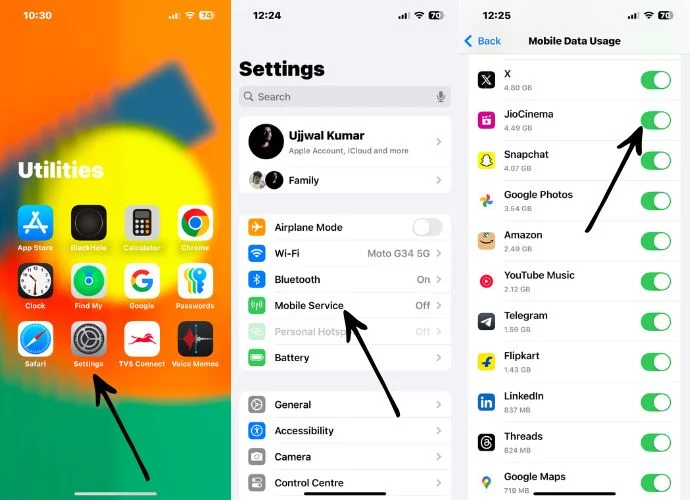
Se a alternância estiver desativada, o aplicativo não poderá usar dados móveis, e é por isso que você está enfrentando esse problema. Depois de habilitá-lo, o aplicativo Jio Cinema terá acesso aos dados móveis e deverá começar a funcionar perfeitamente.
6. Verifique a atualização do iOS
Se você tentou todas as etapas mencionadas acima, mas o Jio Cinema não está funcionando, o problema pode estar relacionado a uma versão incompatível do iOS. Para resolver isso, verifique se uma atualização do iOS ou iPadOS está disponível no seu dispositivo. Se houver uma atualização disponível, tente atualizar seu dispositivo e veja se o Jio Cinema começa a funcionar. Siga as etapas abaixo para fazer isso.
- Inicie as configurações no seu iPhone.
- Vá para Geral.
- Toque em Atualização de software.
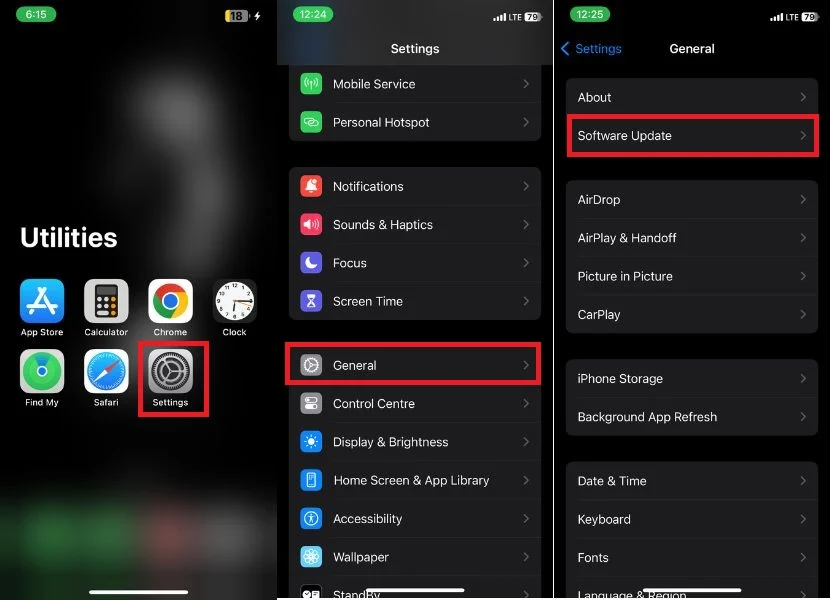
- Se houver uma atualização disponível, clique no botão Baixar e instalar para iniciar o download.
- A atualização será baixada em breve e, depois disso, toque no botão Instalar.
7. Descarregue o aplicativo Jio Cinema
Descarregar um aplicativo é como excluí-lo, mas mantendo todos os dados do seu aplicativo seguros. se você tiver algum conteúdo baixado no Jio Cinema, você não o perderá. Enquanto isso, descarregar um aplicativo limpa todos os arquivos corrompidos ou bugs que podem estar causando problemas como travamentos de aplicativos, falha na reprodução de conteúdo ou outras falhas. Portanto, siga as etapas mencionadas abaixo para descarregar o aplicativo Jio Cinema no seu iPhone ou iPad.

- Inicie o aplicativo Configurações.
- Vá para Geral.
- Toque em Armazenamento do iPhone.
- Role para baixo e encontre Jio Cinema na lista de aplicativos e clique nele.
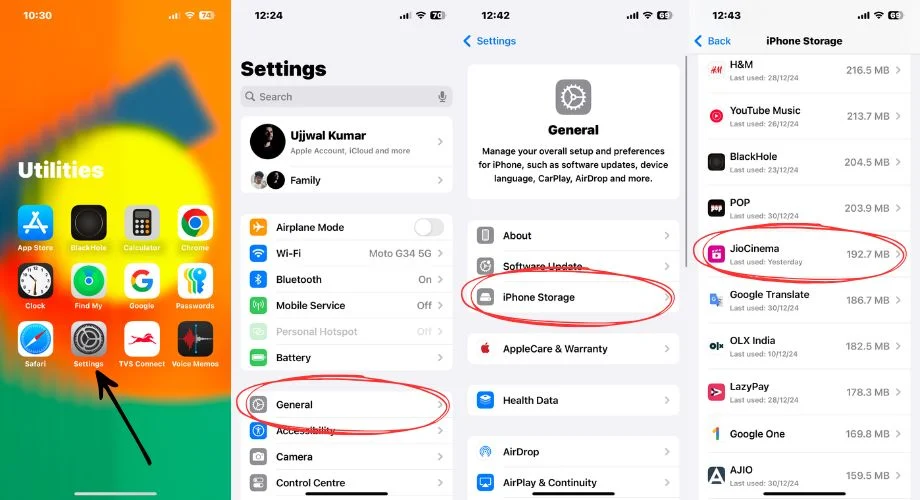
- Agora clique em Descarregar aplicativo.
- Um pequeno pop-up aparecerá; toque em Offload App novamente para confirmar.
- Depois de descarregado, toque em Reinstalar aplicativo para baixá-lo novamente.
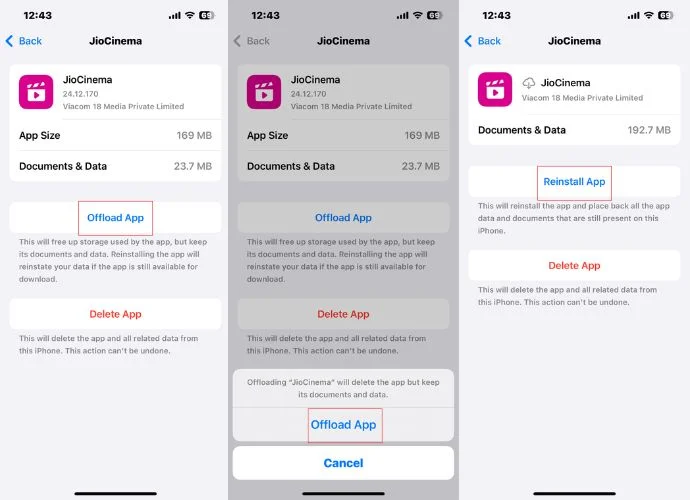
- Pode levar algum tempo. Após reinstalar, abra o aplicativo e verifique se tudo está funcionando perfeitamente.
8. Reinstale o aplicativo Jio Cinema
Você tentou todas as correções acima, mas ainda não consegue fazer o Jio Cinema funcionar? Você deve excluir o aplicativo Jio Cinema e instalá-lo novamente. Pode haver um problema no próprio aplicativo que faz com que ele não funcione, e a desinstalação seguida de uma nova reinstalação pode resolver o problema. Siga as etapas abaixo para desinstalar e reinstalar o aplicativo.
- Toque e segure o ícone do aplicativo Jio Cinema até que ele mostre um pequeno menu pop-up.
- Selecione a opção Excluir aplicativo no menu.
- Confirme tocando em Excluir.
- Agora, abra a App Store no seu iPhone.
- Toque na barra de pesquisa e pesquise Jio Cinema.
- Depois de encontrar o aplicativo Jio Cinema nos resultados da pesquisa, toque nele.
- Toque no ícone de download para reinstalar o aplicativo.
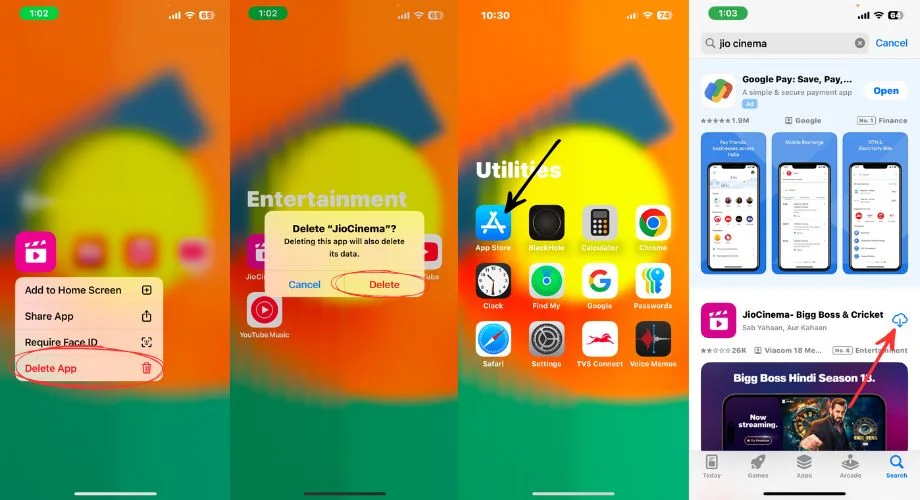
- Após a instalação, abra o aplicativo Jio Cinema e esperamos que funcione corretamente.
9. Redefinir configurações de rede
Se você identificou que o problema está na sua conexão com a Internet e a solução básica da Internet que você tentou não resolveu o problema, você deve redefinir as configurações de rede. Isso redefinirá completamente as configurações de rede para o padrão, o que corrigirá quaisquer problemas subjacentes de conectividade. Siga estas etapas para redefinir as configurações de rede no seu iPhone ou iPad:
- Abra o aplicativo Configurações .
- Vá para Geral e role para baixo até Transferir ou Redefinir iPhone .
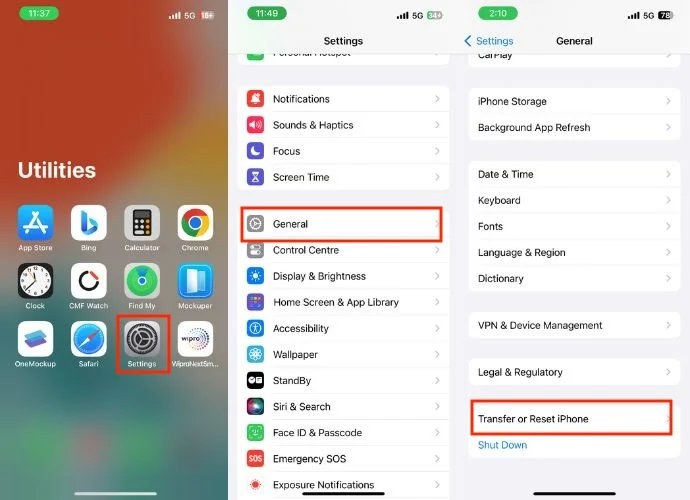
- Toque em Redefinir e selecione Redefinir configurações de rede quando o pop-up solicitar.
- Digite a senha do seu dispositivo, se necessário.
- Toque em Redefinir configurações de rede quando a confirmação for solicitada.
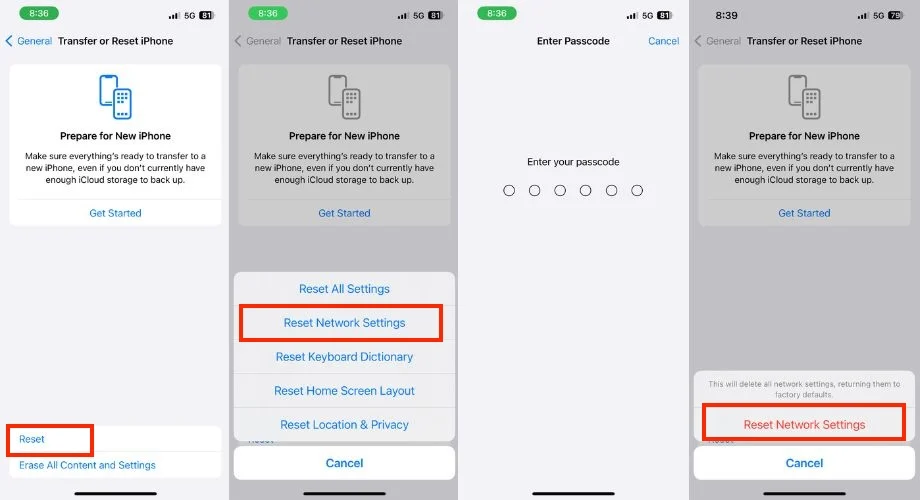
- Assim que a redefinição for concluída, tente usar o Jio Cinema novamente para verificar se o problema foi resolvido.
10. Redefinição de fábrica do seu iPhone
Se você tentou todos os métodos mencionados acima e o Jio Cinema ainda não funciona, considere reiniciar seu dispositivo. Isso apagará todos os seus dados pessoais e deixará seu iPhone tão novo e bom quanto no dia em que você o comprou.
- Inicie o aplicativo Ajustes no seu iPhone.
- Toque em Geral.
- Role para baixo e selecione Transferir ou Redefinir iPhone.
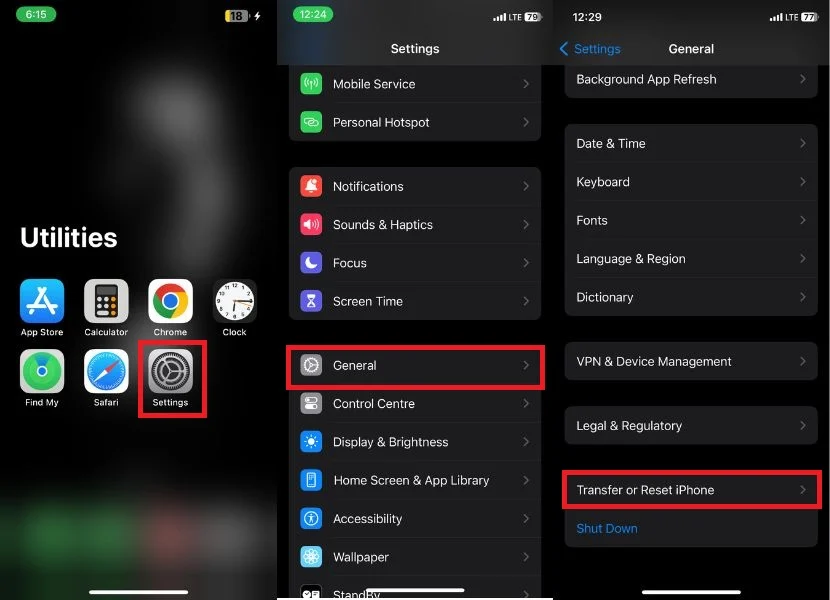
- Toque em Apagar todo o conteúdo e configurações.
- Você será redirecionado para outra janela mostrando seus aplicativos e dados, ID Apple e informações do Find My. Toque em Continuar para prosseguir.
- Toque em Apagar iPhone quando for solicitada a confirmação.
- Digite sua senha, senha do ID Apple ou ambas, se necessário.
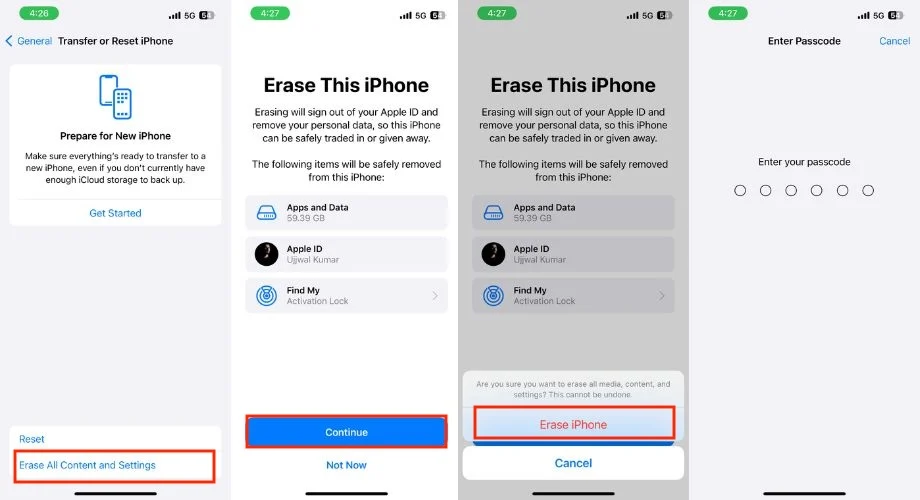
- Após reiniciar o seu iPhone, verifique se o Jio Cinema começa a funcionar para você.
Corrigir Jio Cinema que não funciona no telefone Android
É hora de passar para as etapas avançadas de solução de problemas para smartphones Android. Essas soluções ajudam a resolver problemas mais profundos que podem estar causando problemas com o Jio Cinema não funcionando no seu telefone Android. Siga estas etapas com atenção e você voltará a desfrutar de seus programas, filmes e partidas ao vivo favoritos no Jio Cinema em um piscar de olhos.
1. Limpe o cache do aplicativo Jio Cinema
Com o tempo, aplicativos como o Jio Cinema salvam arquivos temporários, o que faz com que o aplicativo fique desatualizado. Esses arquivos podem interferir na funcionalidade do aplicativo, causando problemas como travamentos ou baixo desempenho. Limpar o cache atualiza o aplicativo, resolvendo muitos problemas comuns, incluindo o não funcionamento do Jio Cinema. Para fazer isso, siga as etapas abaixo.
- Abra as configurações do seu telefone.
- Role para baixo até encontrar Aplicativos e clique nele.
- Procure Jio Cinema na lista de aplicativos instalados e toque nele.
- Vá para a seção Armazenamento e Cache.
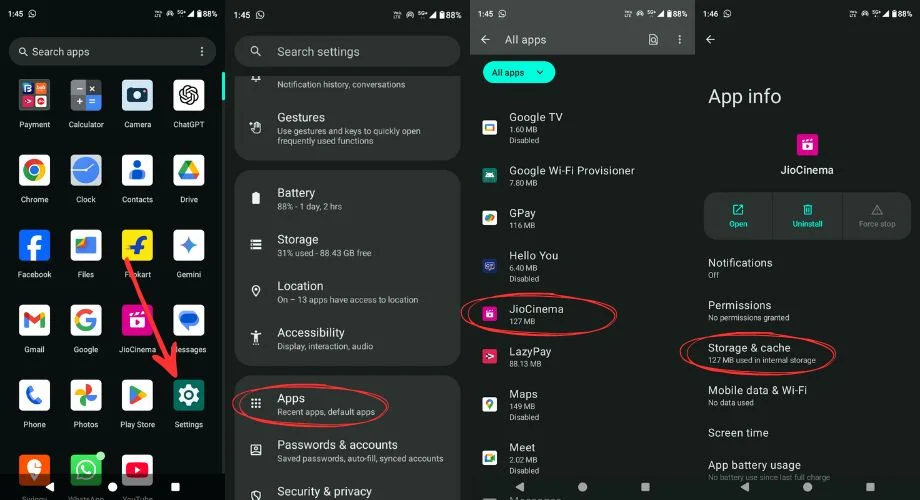
- Primeiro, clique em Limpar Cache para remover arquivos temporários.
- Em seguida, clique em Limpar armazenamento para excluir todos os dados do aplicativo.
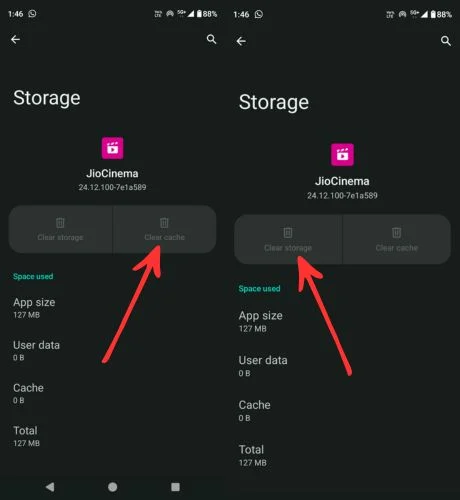
2. Atualize o aplicativo Jio Cinema
Se você estiver tendo problemas com o aplicativo Jio Cinema em seu telefone, uma das primeiras etapas que você deve seguir é garantir que o aplicativo esteja atualizado para a versão mais recente. A atualização do aplicativo geralmente pode corrigir bugs e melhorar o desempenho. Aqui está um guia simples para ajudá-lo a atualizar o aplicativo Jio Cinema em seu dispositivo Android.
- Abra o aplicativo Google Play Store.
- Toque no seu perfil no canto superior direito da tela.
- Toque em Gerenciar aplicativos e dispositivos.
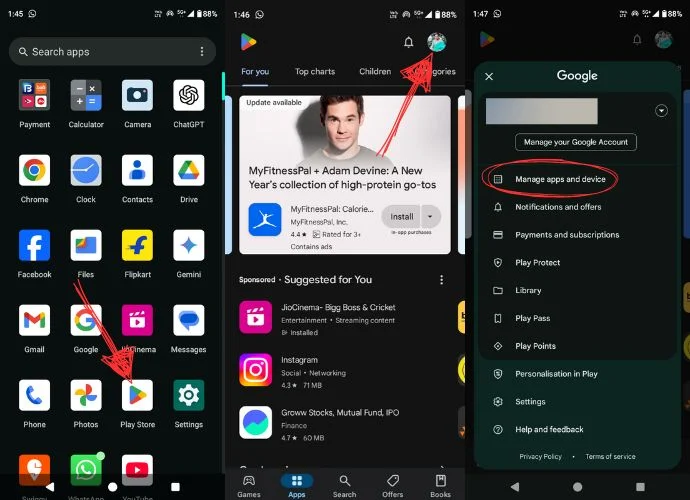
- Agora, na seção Visão geral , você pode ver as atualizações disponíveis . Clique em Ver detalhes .
- Por fim, clique no botão Atualizar ao lado do aplicativo Jio Cinema.
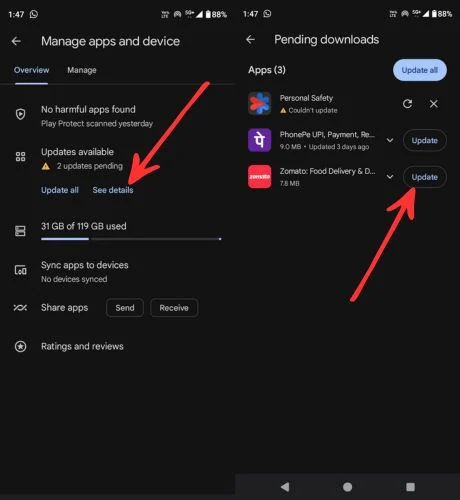
3. Reinicie o seu dispositivo
Se ainda estiver tendo problemas com o aplicativo Jio Cinema, você precisará reiniciar simples. Reiniciar o dispositivo eliminará falhas, atualizará o sistema e corrigirá quaisquer problemas básicos relacionados ao aplicativo. Portanto, verifique as etapas abaixo para reiniciar seu dispositivo.
- Pressione e segure o botão liga/desliga até que o menu liga/desliga apareça na tela.
- Depois disso, clique no botão Reiniciar ou Reiniciar e espere até que o dispositivo reinicie.
- Depois disso, verifique se o aplicativo Jio Cinema não está funcionando no seu aparelho ou não.
4. Verifique as permissões do Jio Cinema
Você já se perguntou por que o Jio Cinema não funciona como deveria, apesar de ter uma conexão estável com a Internet e a versão mais recente do aplicativo? O culpado pode ser a falta de permissões do aplicativo. As permissões são como um passe para os bastidores que permite ao aplicativo acessar recursos essenciais do seu dispositivo, como armazenamento, localização ou até mesmo a própria internet. Verifique e forneça as permissões do aplicativo para Jio Cinema no Android.
- Abra Configurações no seu dispositivo.
- Role para baixo e vá para Aplicativos.
- Escolha Jio Cinema na lista de aplicativos instalados.
- Toque em Permissões.
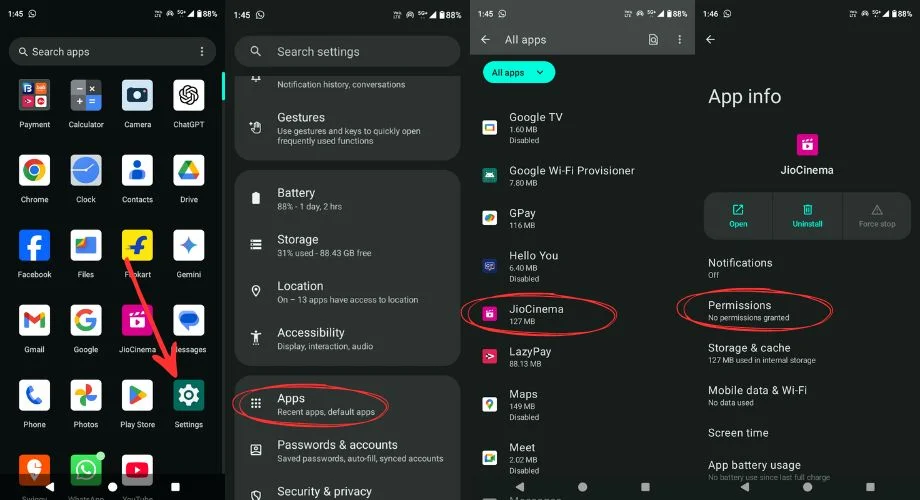
- Certifique-se de que permissões críticas como armazenamento, Internet e arquivos de mídia estejam habilitadas.
- Se alguma dessas permissões não estiver habilitada, clique nela e, por fim, escolha Permitir.
5. Desinstale e reinstale o aplicativo Jio Cinema no dispositivo Android
Ao reinstalar, você obtém uma nova versão do aplicativo com todas as atualizações e configurações padrão necessárias, garantindo compatibilidade com o seu dispositivo. Este processo pode resolver falhas, travamentos ou problemas de carregamento e melhorar o desempenho do aplicativo. Siga as etapas abaixo para reinstalar o Jio Cinema.
- Encontre o aplicativo Jio Cinema e toque e segure o ícone até que um pequeno pop-up apareça.
- Clique no pequeno botão Informações do aplicativo (i).
- Depois disso, clique em Desinstalar e clique em OK quando a confirmação for solicitada.
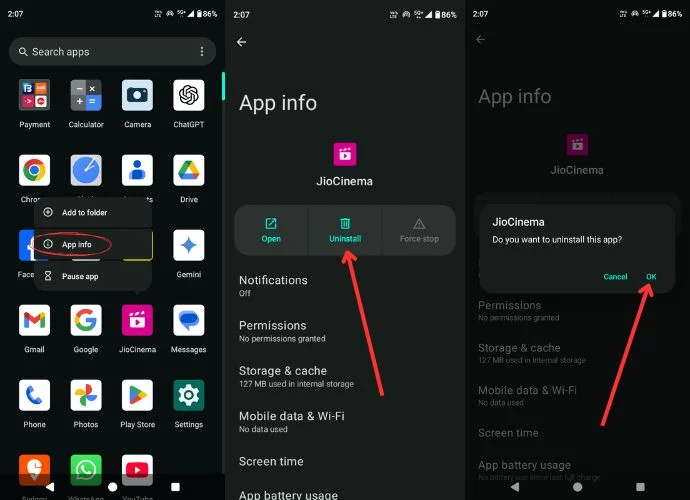
- Assim que o aplicativo Jio Cinema for desinstalado, abra a Play Store e pesquise Jio Cinema.
- Toque em Instalar e aguarde a conclusão da instalação.
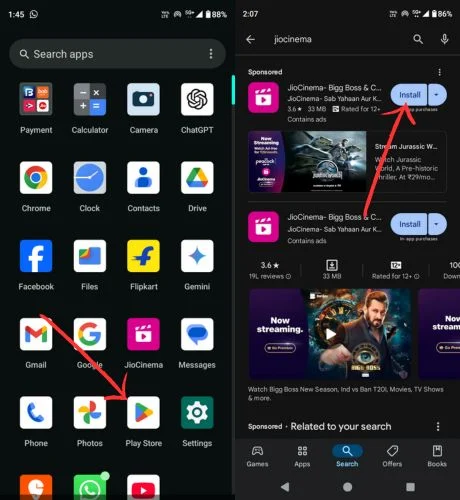
- Depois de instalado, abra o aplicativo Jio Cinema.
- Faça login com os dados da sua conta e verifique se o Jio Cinema está funcionando corretamente.
6. Redefinição de fábrica do seu dispositivo
Se o Jio Cinema ainda não estiver funcionando em seu smartphone Android, mesmo depois de seguir todas as etapas de solução de problemas, talvez seja hora de redefinir seu dispositivo para os padrões de fábrica. Este processo apagará completamente o seu smartphone, incluindo todos os dados pessoais, aplicativos baixados e quaisquer configurações personalizadas, essencialmente restaurando-o ao seu estado original e novo. Após a redefinição, configure seu dispositivo novamente e baixe o aplicativo Jio Cinema. Deve começar a funcionar corretamente. Para redefinir seu dispositivo, siga as etapas abaixo.
- Abra o aplicativo Configurações no seu dispositivo.
- Role para baixo e toque em Sistema ou Sobre o telefone (isso pode variar dependendo do seu dispositivo).
- Depois disso, escolha Redefinir opções.
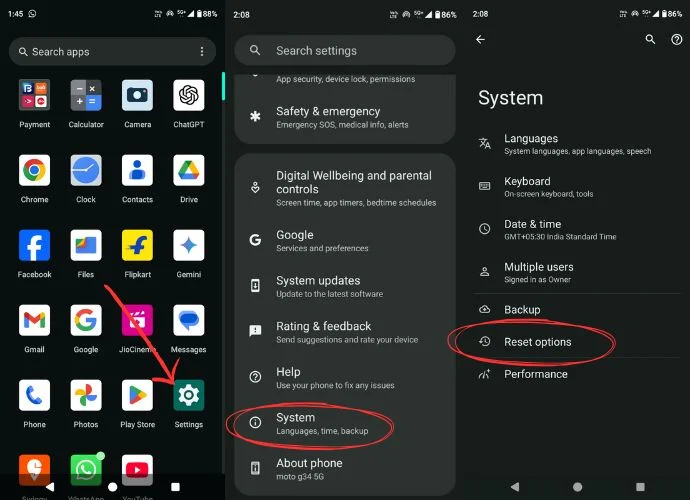
- Em seguida, clique em Apagar todos os dados (redefinição de fábrica).
- Por fim, clique em Apagar todos os dados e seu smartphone será reiniciado.
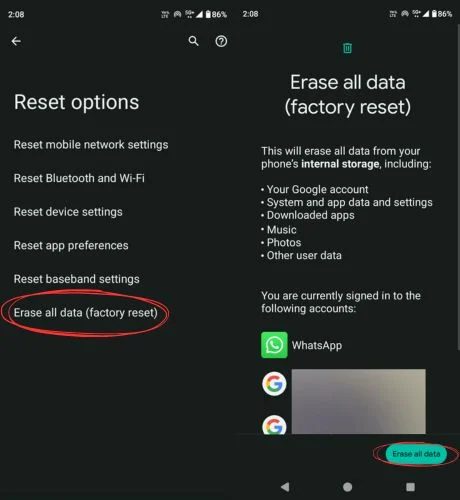
- Aguarde um pouco e comece a configurar seu telefone quando a redefinição de fábrica for concluída.
- Por fim, instale o aplicativo Jio Cinema e verifique se está funcionando.
Corrigir Jio Cinema que não funciona no PC
Se o Jio Cinema não estiver funcionando no seu PC Weather, seja um computador Windows ou macOS, e se você tiver tentado todas as etapas básicas de solução de problemas, mas o Jio Cinema não estiver funcionando, tente estas etapas para corrigir o problema.
1. Alterne as guias para corrigir o Jio Cinema que não funciona no PC
Se você estiver usando o Jio Cinema em seu navegador e ele parar de funcionar repentinamente ou começar a armazenar em buffer, tente atualizar a página duas ou três vezes. Pode começar a funcionar normalmente. Atualizar a página força o navegador a recarregar a página da web, eliminando falhas temporárias ou carregamentos incompletos que podem causar buffer ou falta de resposta. Às vezes, a conexão entre o navegador e o servidor pode cair, fazendo com que os elementos da página não carreguem corretamente.
Se isso também não funcionar, mude rapidamente para outra guia. Esse truque geralmente resolve o problema. Funcionou para mim, então há uma boa chance de que funcione para você também. Abrir o Jio Cinema em uma nova aba permite que o navegador recarregue a página do zero, contornando quaisquer falhas na aba original.
2. Use um navegador compatível
Certifique-se de que seu navegador seja compatível com Jio Cinema para evitar problemas de reprodução ou carregamento. Se o seu navegador não for compatível, mudar para um navegador diferente pode corrigir o não funcionamento do Jio Cinema. Mudar para um navegador diferente permite que o Jio Cinema carregue corretamente. Além disso, o novo navegador pode ter melhor suporte aos recursos do Jio Cinema, resolvendo quaisquer problemas técnicos enfrentados anteriormente.
Você pode mudar para navegadores como Google Chrome, Microsoft Edge, DuckDuckGo e Opera ou, se for um usuário Mac, pode mudar para o Safari e continuar aproveitando o Jio Cinema sem problemas.
3. Limpe o cache e os cookies do navegador
Não limpar o cache e os cookies do navegador por tanto tempo pode levar a vários problemas, como conteúdo que não carrega corretamente, erros de reprodução ou problemas de sincronização de áudio e vídeo. Portanto, limpar o cache e os cookies pode eventualmente resolver o problema. Descrevi como limpar o cache e os cookies no navegador Chrome. Se você é usuário de Mac, também expliquei como limpar o cache e os cookies no Safari. Siga as etapas abaixo para fazer isso.
Etapas para limpar cache e cookies no Google Chrome
- Abra o Google Chrome.
- Clique nos três pontos no canto superior direito.
- Depois disso, escolha Configurações; alternativamente, você também pode pressionar as teclas comando + vírgula simultaneamente para abrir as Configurações do Chrome.
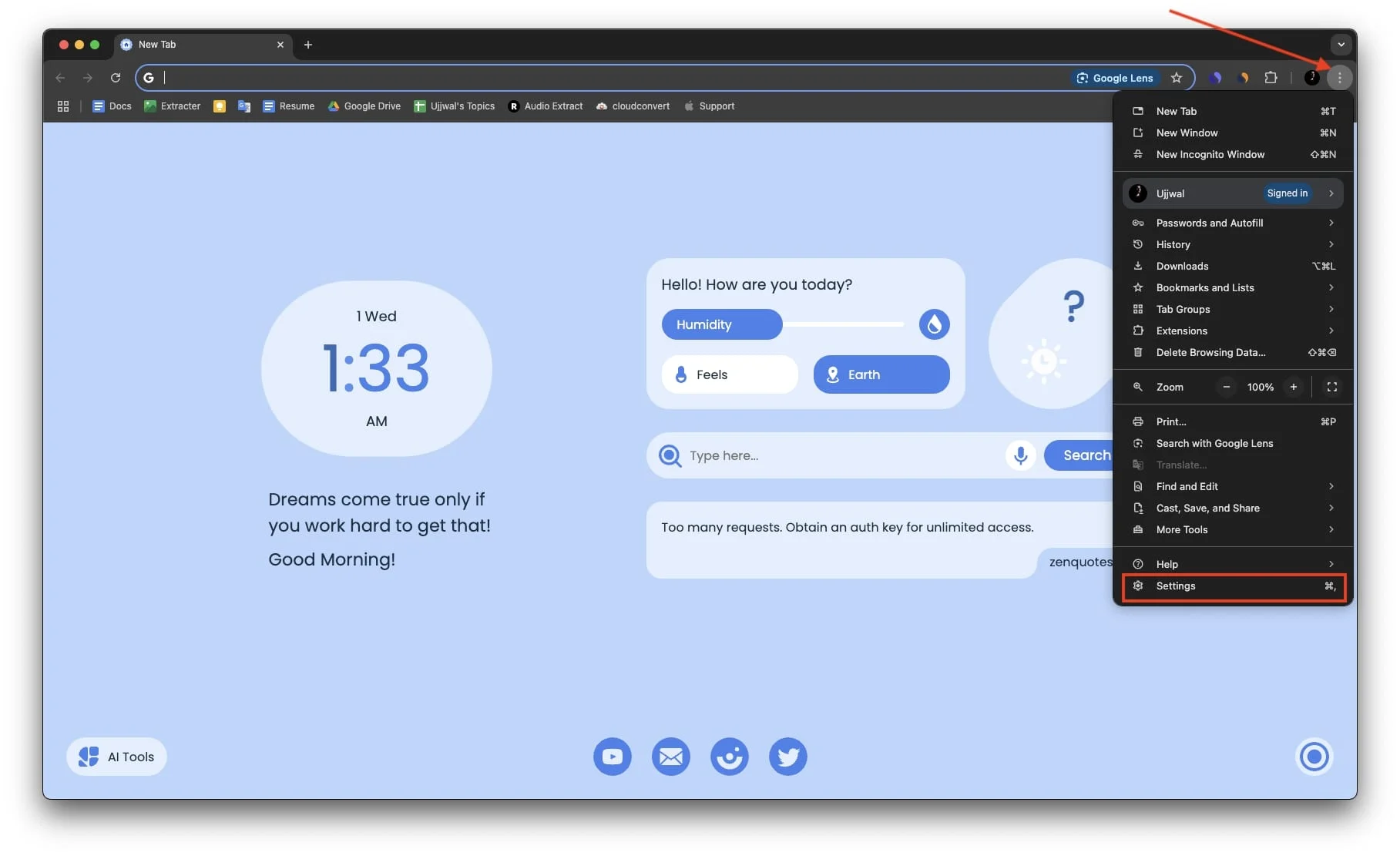
- Escolha Privacidade e segurança no painel esquerdo.
- Depois disso, clique em Excluir dados de navegação.
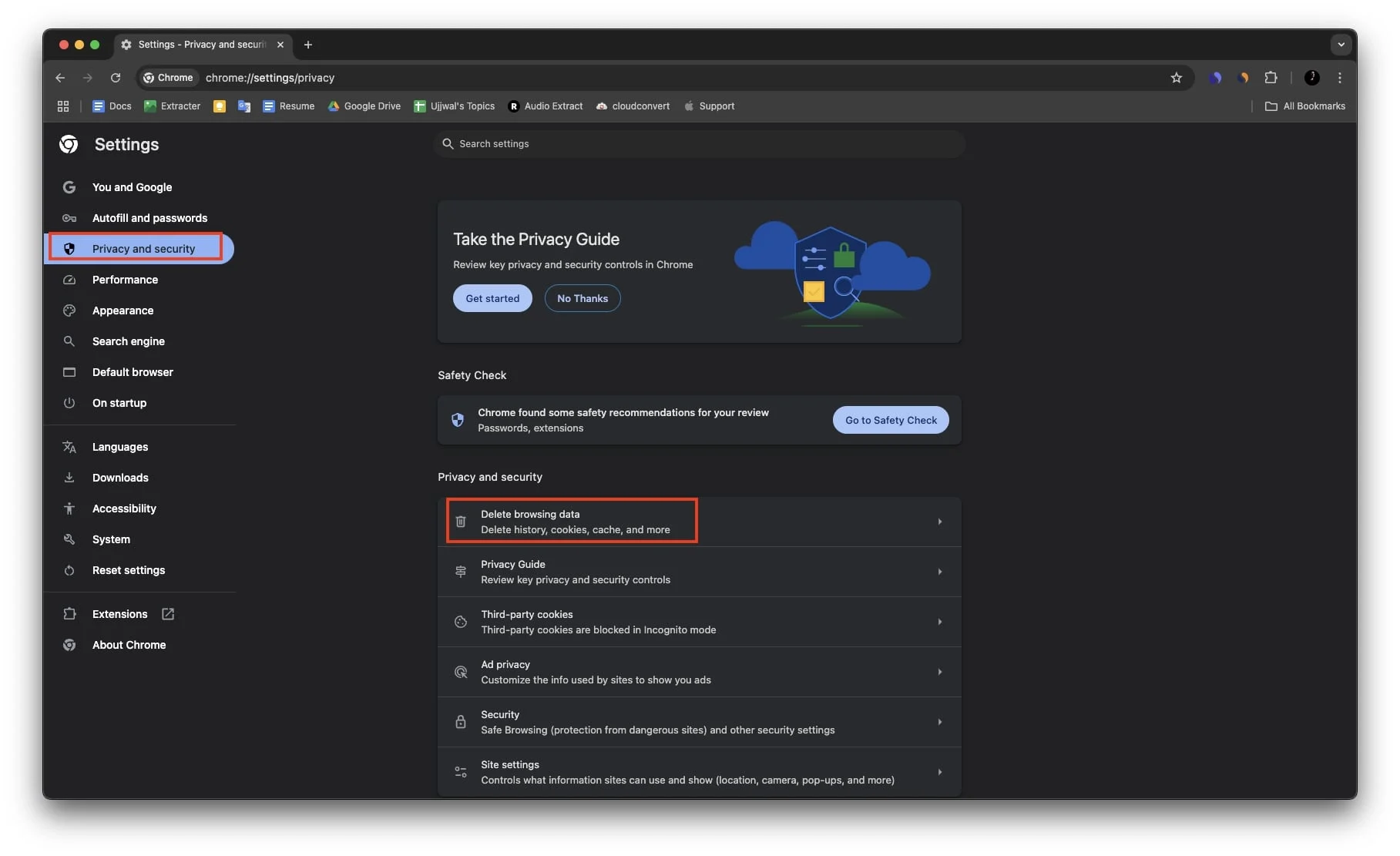
- Aqui, recomendo mudar para Avançado e escolher Todo o intervalo de tempo
- Por fim, clique em Excluir dados e siga as instruções na tela para excluir seu histórico de navegação.
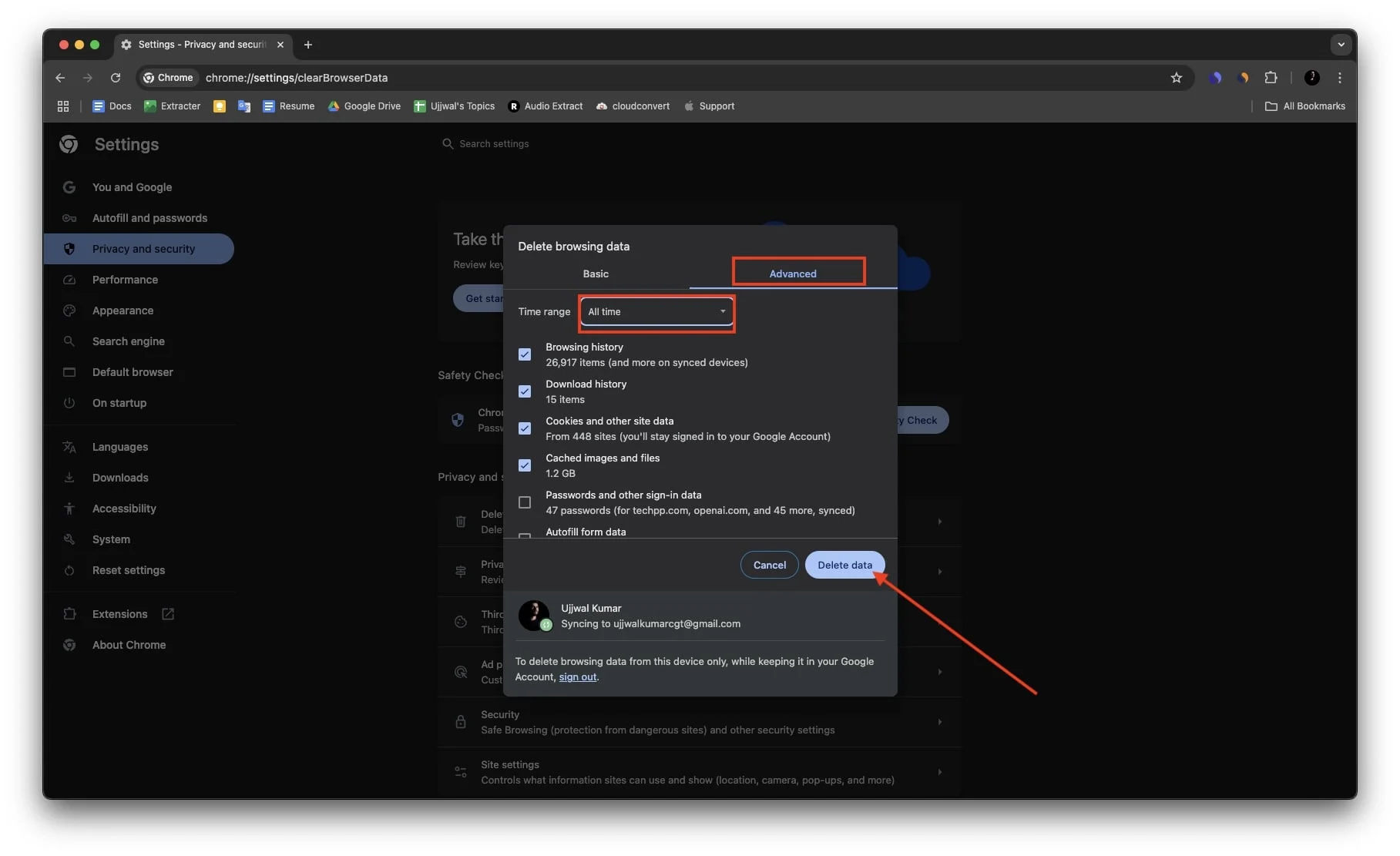
Etapas para limpar cache e cookies no Safari (macOS)
- Abra o Safari no seu dispositivo MacOS.
- Clique em Safari na barra de menu e escolha Configurações.
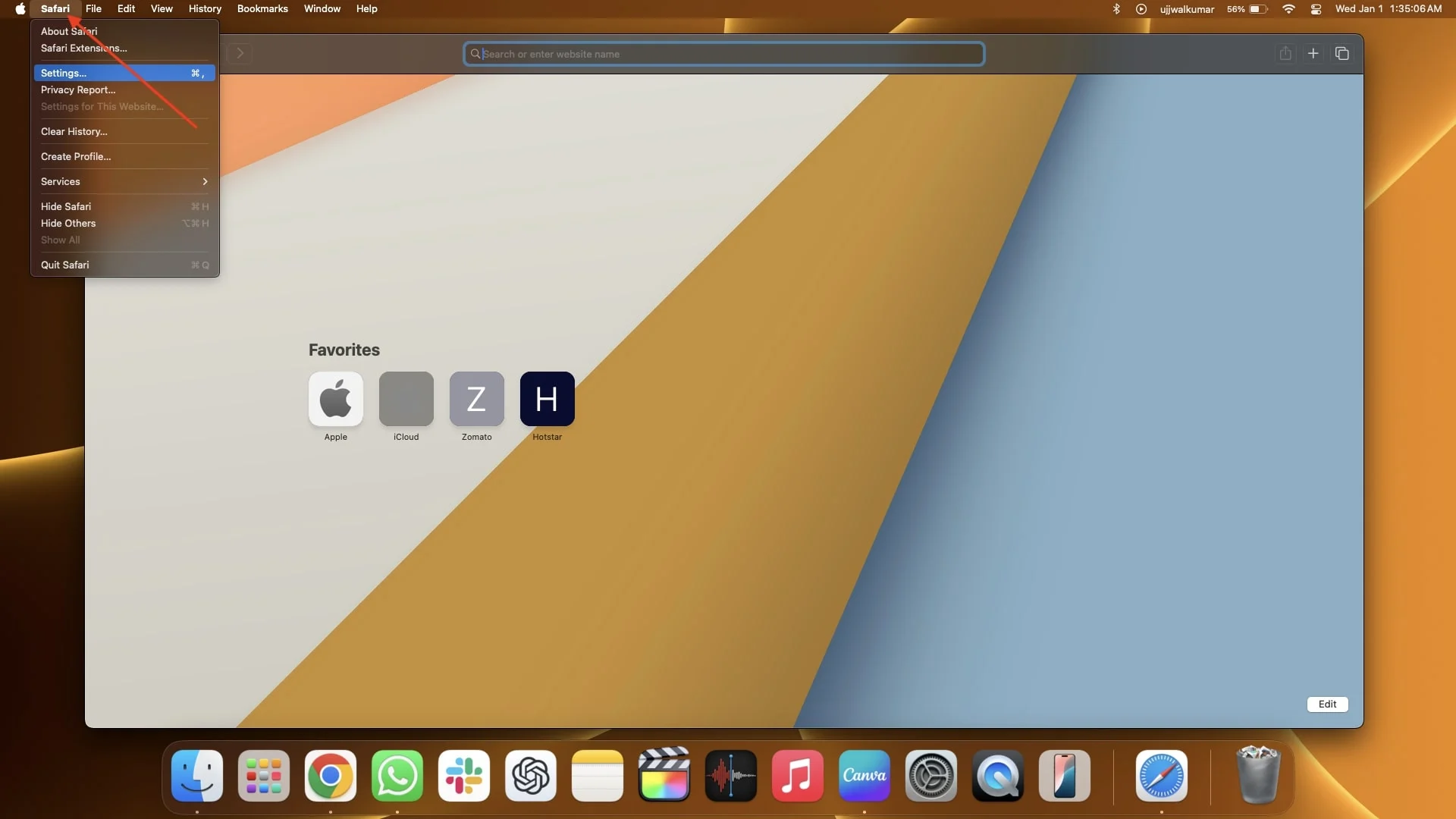
- Depois disso, vá para a guia Privacidade e clique em Gerenciar dados do site e, em seguida, direto para Dados do site.
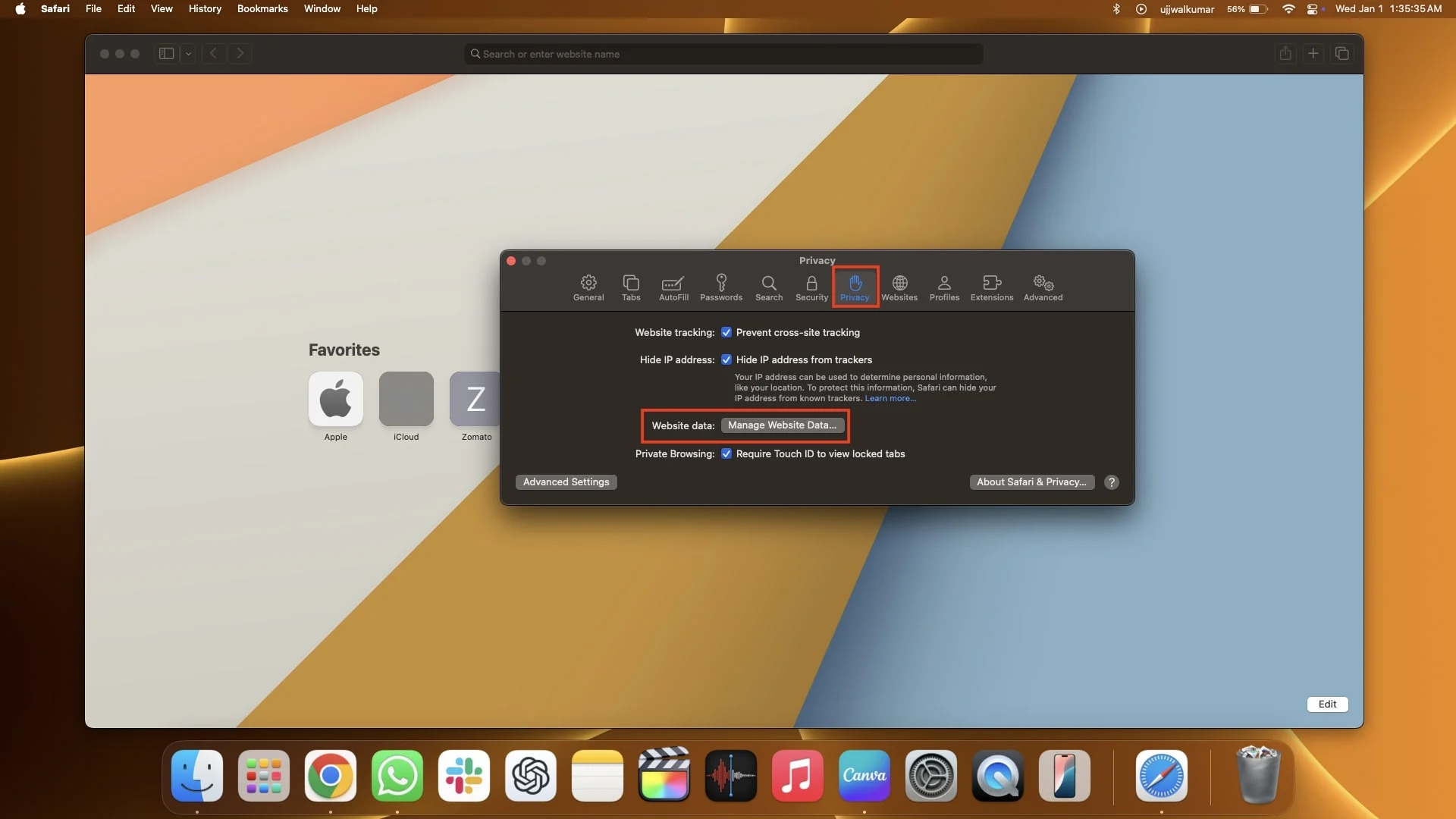
- Assim que você clicar em Gerenciar dados do site, você será solicitado pelo histórico de navegação que pesquisou anteriormente no Safari.
- Clique em Remover tudo. Você também pode selecionar Jio Cinema no histórico de navegação e clicar em Remover.
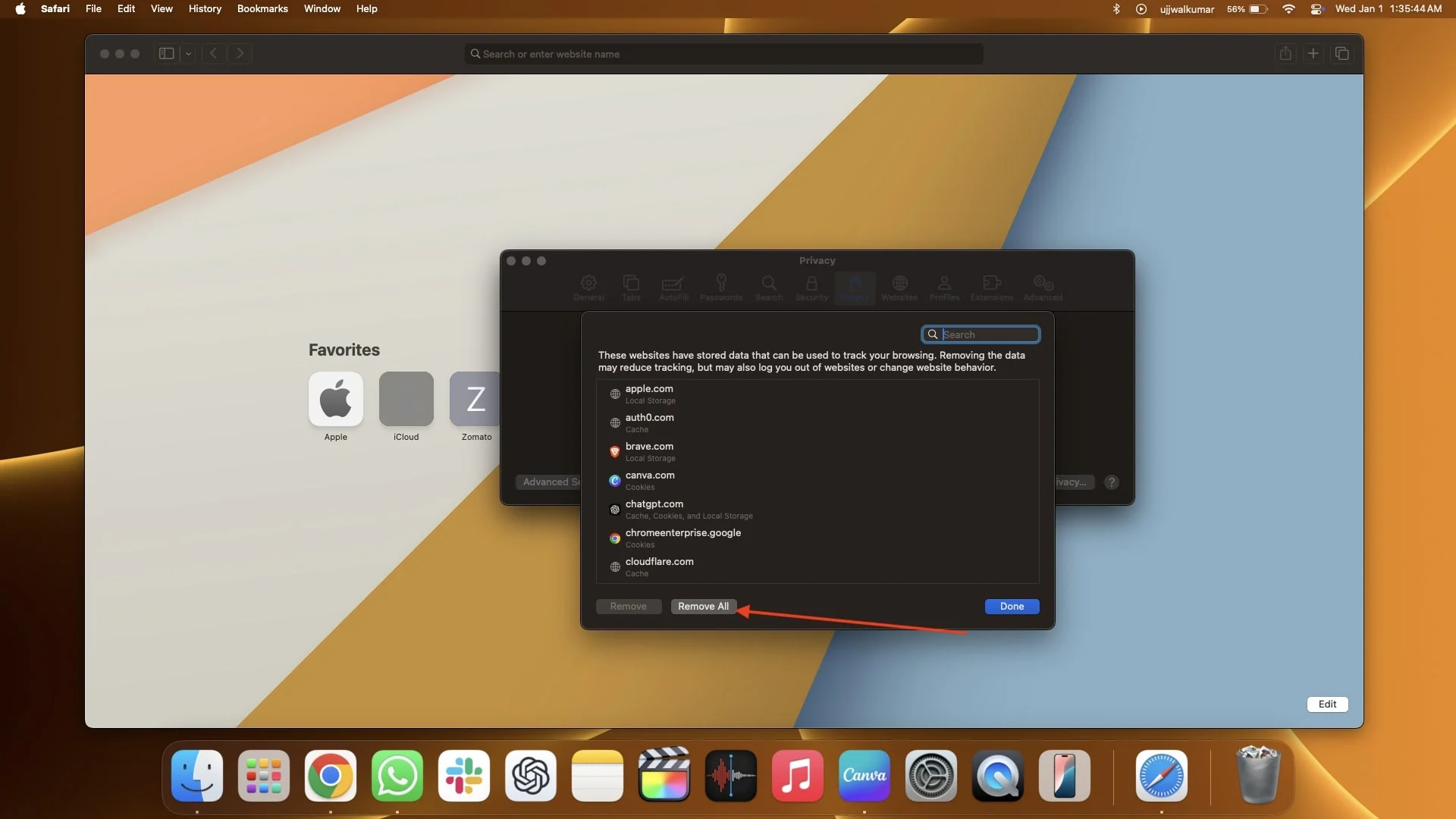
- Por fim, clique em Remover agora se o prompt de confirmação e o histórico de navegação forem apagados.
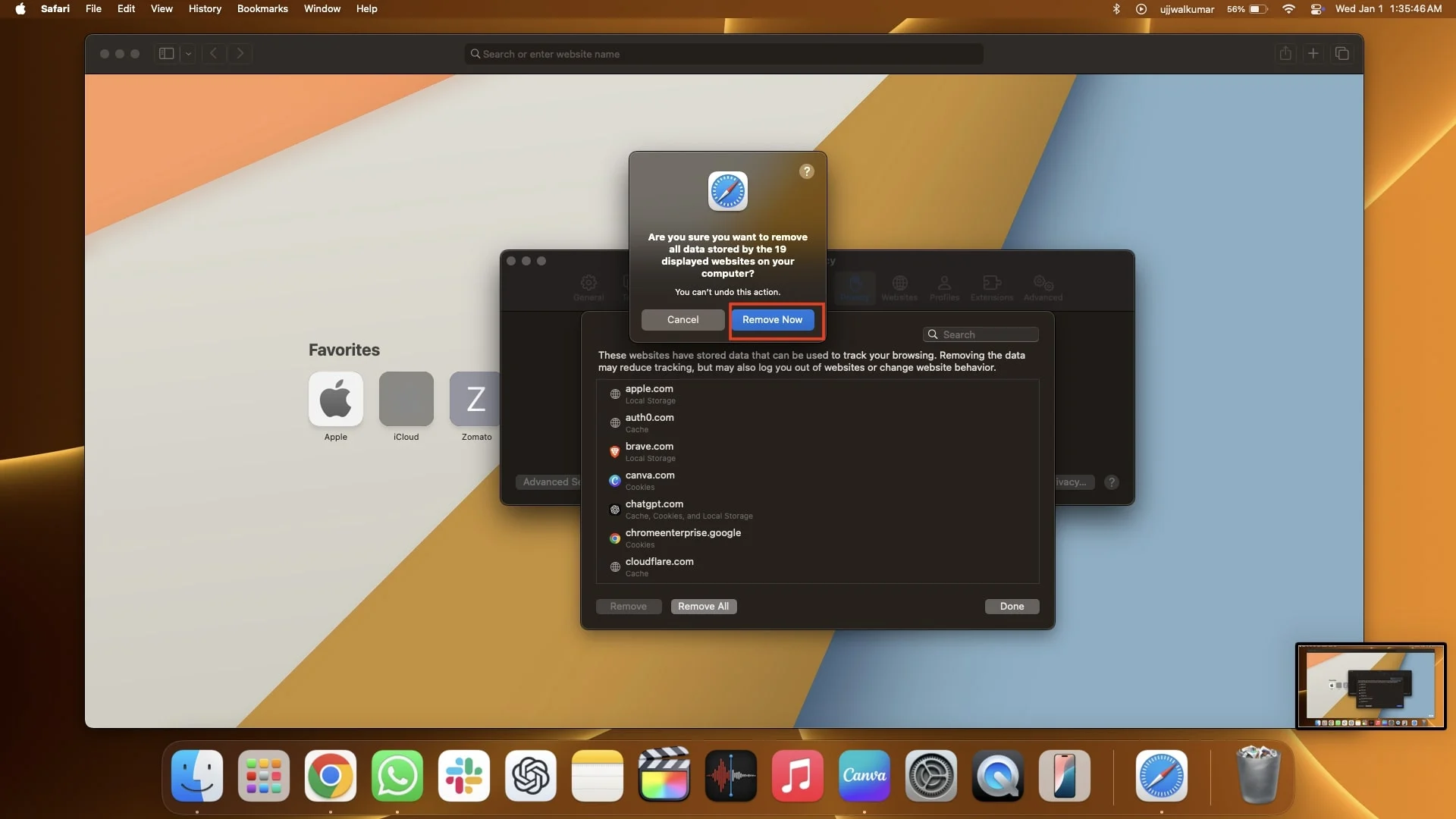
Entre em contato com a equipe de suporte do Jio Cinema
Você ainda está enfrentando um problema? É uma pena saber que abordei todas as soluções prováveis que podem ajudar a resolver esse problema, mas se você ainda estiver enfrentando o mesmo problema, sua única opção agora é entrar em contato diretamente com a equipe de suporte do Jio Cinema.
Para contatá-los, você pode enviar um e-mail para [email protected] usando seu ID de e-mail registrado. A equipe de suporte entrará em contato com você o mais rápido possível. Como alternativa, você também pode relatar o problema apenas acessando o formulário da central de ajuda do Jio Cinema. Depois de clicar neste link, você será redirecionado para a página Relatar um problema nessa página. Você deve inserir seu e-mail ou número de telefone, depois disso, você precisa descrever o problema que está enfrentando com o Jio Cinema e talvez mais alguns detalhes, se solicitado. Você também deve anexar um arquivo ou uma captura de tela relevante ao problema para mostrar seu problema à equipe. Em seguida, envie o relatório. A equipe Jio Cinema responderá prontamente.
Ao enviar um e-mail para a equipe de suporte da Jio Cinema, descreva brevemente o problema e anexe provas, como capturas de tela ou gravações de vídeo, para ajudá-los a entender qual é o problema real, e então eles resolverão o problema mais rapidamente.
Conclusão
Espero que os métodos compartilhados neste artigo tenham ajudado a resolver o problema e que agora você possa desfrutar de seu conteúdo, filmes ou esportes favoritos no Jio Cinema sem interrupções. Descrevemos de maneira muito inteligente as possíveis soluções para todos os dispositivos para garantir que, independentemente do dispositivo que você esteja usando – esteja você tentando usar o Jio Cinema por meio de um navegador ou aplicativo – você possa resolver o problema de não funcionamento do Jio Cinema.
Para tornar as coisas ainda mais fáceis para você, começamos com etapas básicas de solução de problemas para garantir que o problema não seja causado por erros simples. Depois de garantir que o problema não foi causado pela falta de nenhuma lista de verificação básica, você poderá prosseguir para as etapas avançadas de solução de problemas personalizadas para iPhone, iPad, Android ou qualquer computador. Seguir essas etapas ajudará você a fazer com que o Jio Cinema funcione sem problemas novamente.
Perguntas frequentes sobre erros do Jio Cinema
Existe uma maneira de verificar se o problema do aplicativo Jio Cinema é específico do dispositivo ou se é generalizado entre os usuários do iPhone?
Você pode visitar fóruns online, discussões da comunidade ou página de tendências do X para ver se outros usuários estão relatando problemas semelhantes no aplicativo Jio Cinema.
Com que frequência os desenvolvedores lançam atualizações?
As atualizações normalmente são lançadas mensalmente ou conforme necessário para solucionar bugs e melhorar a plataforma. Você pode verificar a seção de atualização da App Store ou Play Store para obter mais detalhes.
É possível usar o Jio Cinema sem um número Jio?
Sim, você pode usar o Jio Cinema sem um número Jio fazendo login com qualquer número de celular que não seja da Jio.
Por que estou recebendo o erro ‘Limite de dispositivo excedido’ no Jio Cinema? Como posso resolver isso?
Você está recebendo o erro ' Limite de dispositivo excedido ' porque o Jio Cinema restringe o número de dispositivos vinculados a uma conta. Para resolver isso, saia de outros dispositivos ou entre em contato com o suporte do Jio Cinema para redefinir o limite do dispositivo.
Como posso ativar legendas ou alterar as configurações de idioma no JioCinema?
Para habilitar legendas ou alterar as configurações de idioma no JioCinema, reproduza o conteúdo, toque na tela, clique no ícone de configurações ou idioma e escolha sua legenda preferida ou opção de idioma de áudio.
